
CSS: Cómo eliminar los bordes en tus elementos HTML

Si has estado trabajando en el diseño de tus páginas web, probablemente te hayas encontrado con la necesidad de eliminar los bordes de ciertos elementos HTML. No importa si estás creando un menú, una barra de navegación o simplemente un div con texto, en algunos casos puede ser necesario eliminar los bordes que vienen por defecto en el navegador. En este artículo te enseñaremos cómo hacerlo usando CSS.
Eliminando bordes en elementos HTML
Eliminando bordes estándar de una imagen
Por defecto, las imágenes en HTML tienen un borde negro alrededor. Puedes eliminarlo fácilmente agregando un estilo CSS a tu archivo o en línea utilizando el atributo "style". Aquí te mostramos cómo hacerlo:
img {
border: none;
}
El código anterior especifica que todas las imágenes en tu página no tendrán borde. Si quisieras aplicar la eliminación de borde a una sola imagen, podrías hacer algo como esto:
<img src="tu-imagen.jpg" alt="Tu imagen" style="border:none">
Eliminando el borde en un botón
Algunos navegadores aplican un borde alrededor del botón por defecto. Para eliminarlo, solo tienes que agregar un estilo CSS a tu botón:
button {
border: none;
}
Eliminando el borde de un enlace
Los bordes en los enlaces también pueden ser eliminados fácilmente. Aquí te mostramos cómo hacerlo:
a {
border: none;
}
El código anterior eliminará el borde defecto en los enlaces. Sin embargo, si quieres eliminar el borde solo para los enlaces que tienen una clase específica, puedes hacerlo de la siguiente manera:
.sin-bordes {
border: none;
}
Conclusión
Tener control sobre el estilo de tu página web es importante para mostrar tu contenido de manera efectiva. Eliminar los bordes de tus elementos HTML puede ser un paso importante para lograrlo. Ahora que conoces cómo hacerlo, no dudes en probarlo en tu sitio web.
Preguntas frecuentes
¿Cómo remover los bordes en varias imágenes a la vez?
Para remover los bordes de varias imágenes a la vez, puedes utilizar la misma clase CSS en todas las imágenes que desees modificar.
¿Cómo puedo aplicar bordes personalizados si quiero tener bordes en algunos elementos HTML?
Puedes especificar los bordes personalizados que deseas utilizando el atributo CSS "border" y proporcionando los valores que quieras para el ancho, estilo y color del borde. Por ejemplo:
div {
border: 2px solid #ccc;
}
¿Puedo remover los bordes de una tabla completa?
Sí, puedes remover los bordes de una tabla completa utilizando el atributo CSS "border" y asignando el valor "none". Aquí te mostramos cómo hacerlo:
table {
border: none;
}
¿Cómo puedo revisar si los bordes fueron efectivamente removidos?
Para revisar si los bordes fueron removidos, puedes inspeccionar los elementos en tu navegador y ver si el borde ha desaparecido. Si continúa apareciendo, revisa nuevamente tu código CSS y asegúrate de que se haya aplicado correctamente.
Ejemplos de código
Aquí te dejamos algunos ejemplos de código que pueden ser útiles en caso de que quieras aplicar algún estilo similar en tu sitio web:
- Eliminar bordes en imágenes:
- Eliminar bordes en botones:
- Eliminar bordes en enlaces:
- Establecer borde personalizado a un div:
img {
border: none;
}
button {
border: none;
}
a {
border: none;
}
div {
border: 2px solid #ccc;
}










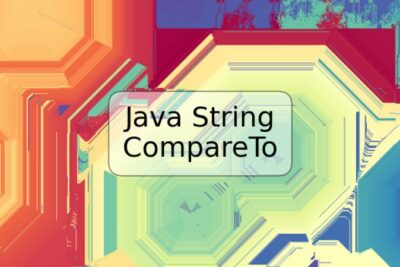
Deja una respuesta